Kaip apriboti prieigą prie "PlayStation 4" su slaptažodžiu

Kiekvienas, turintis fizinę prieigą prie "PlayStation 4", gali tik paimti valdiklį, įjungti jį ir pradėti žaisti bent jau pagal nutylėjimą. Galite apriboti prieigą prie "PlayStation 4", kad žmonės negalėtų žaisti savo žaidimuose, netvarkyti savo išsaugotų failų ir pirkti internetu be jūsų leidimo.
Tiesiog leidžiant slaptažodžio užrakto nepakanka. Taip pat norėsite neleisti žmonėms kurti naujų profilių naudodami integruotą tėvų kontrolę arba žmonės gali naudoti "PlayStation 4", sukurdami naują profilį, kai įjungsite.
Kaip apriboti prieigą prie savo profilio
Galite nustatyti prieigos kodą, kuris neleidžia žmonėms prisijungti prie "PlayStation 4" profilio. Norėdami tai padaryti, pirmiausia prisijunkite prie savo "PlayStation 4" su šiuo profiliu. Paspauskite mygtuką "Aukštyn" pagrindiniame ekrane, kad pasiektumėte piktogramų eilutę ekrano viršuje, pasirinkite "Nustatymai" ir paspauskite mygtuką "X".

Slinkite žemyn ekrane "Nustatymai" ir pasirinkite "Vartotojai".
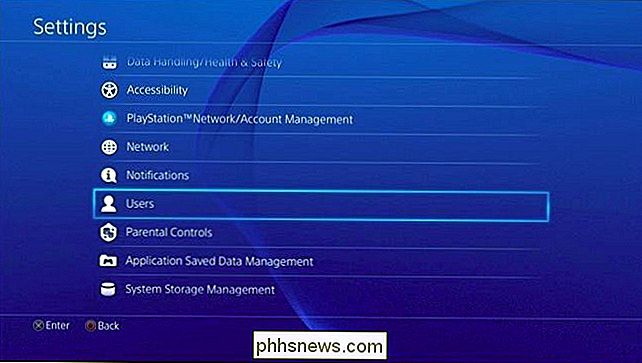
Pasirinkite Vartojimo ekrano parinktį "Prisijungimo nustatymai".
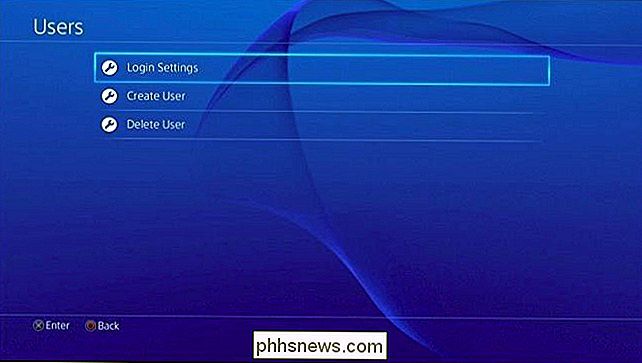
Ekrane "Prisijungimo nustatymai" pamatysite parinktį "Prisijungti prie PS4 automatiškai". Ši parinktis nebus apeiti slaptažodžio, jei pasirinksite ją įjungti. Jei įjungsite šią parinktį ir nustatysite kodą, jūsų PS4 automatiškai bandys prisijungti ir paprašyti jūsų prieigos kodo kiekvieną kartą, kai jį įjungsite.
Šiame ekrane pasirinkite "Passcode Management".
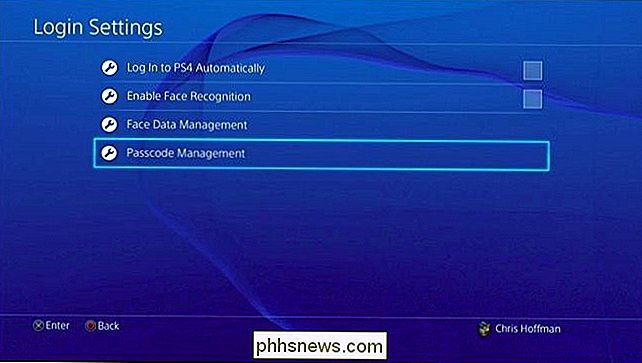
Jei neturite dar sukūrė prieigos kodą, būsite paraginti jį sukurti. Paso kodai yra skaitmeniniai kodai, ilgesni kaip keturi skaitmenys. Įvedate juos naudodami kairiuosius, aukštyn, dešinę, žemyn, R1, R2, L1, L2, trikampius ir kvadratinius mygtukus. Tai leidžia greitai įvesti savo prieigos kodą, paspaudus keturis mygtukus, kai įjungiate "PlayStation 4.".
Du kartus įveskite savo kodą, kad įsitikintumėte, jog įvedėte jį teisingai. Kai nustatysite prieigos kodą, turėsite jį įvesti kiekvieną kartą, kai prisijungsite prie "PlayStation 4". Galite pakeisti arba pašalinti praleidimo kodą, nukreipdami į "Nustatymai"> "Prisijungimo nustatymai"> "Passcode Management" ir pasirinkę "Keisti kodą" arba "Ištrinti". "
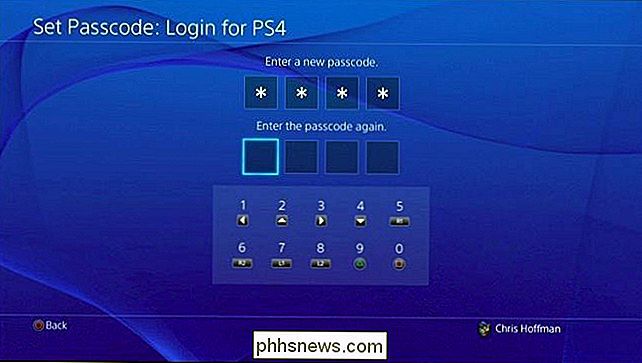
Jei turite savo" PS4 "kelių vartotojų sąskaitų, turėsite prisijungti naudodami kiekvieną iš jų ir nustatyti kiekvieno profilio prieigos kodą atskirai, kad apribotumėte prieigą. Ilgai paspauskite "PlayStation" mygtuką valdiklyje ir pasirinkite "Switch User", kad greitai perjungtumėte naudotojų paskyras ir nustatytumėte slaptažodžio kodus kiekvienam vartotojui.
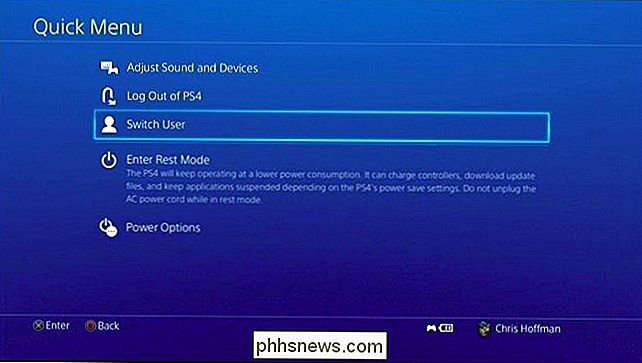
Kaip apriboti prieigą prie svečio
Net ir apribojus prieigą prie jūsų vartotojo profilių su visi asmenys, turintys fizinę prieigą prie PS4, gali jį įjungti ir sukurti naują profilį prisijungimo ekrane, kad galėtų pradėti žaisti. Jei nenorite, kad jūsų "PlayStation 4" vaikai ir kambariokai nepatektų į jūsų "PlayStation 4", galite užkirsti kelią svečiui prieiti prie jo ir užtikrinti, kad tik jūsų pridėtieji naudotojų profiliai gali naudoti "PS4".
Tai atliekama naudojant "PlayStation 4" tėvystės valdymo funkcija. Eikite į savo PS4 "Nustatymų" ekraną ir pasirinkite "Tėvų kontrolė", kad pasiektumėte šiuos nustatymus.
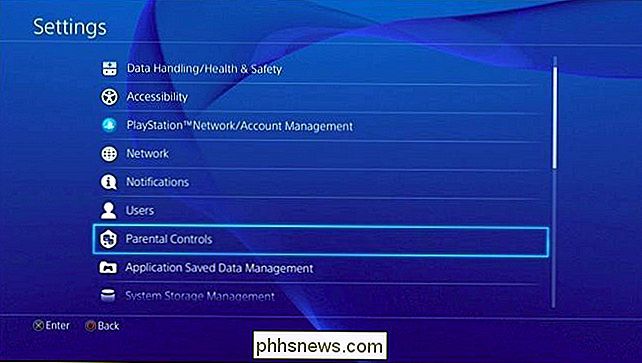
Pasirinkite "Apriboti PS4 funkcijų naudojimą". Turėsite įvesti tėvų kontrolės PIN kodą. Jei dar nenustatėte PIN, turėsite įvesti numatytąjį PIN kodą, kuris yra 0000.

Nustatykite parinktį "Pasirinkite [Naujas vartotojas] ir prisijungti prie PS4" ir nustatykite ją "Neleisti" . "Jei kas nors bando pridėti naują naudotoją ir prisijungti prie" PS4 "iš prisijungimo ekrano, jiems reikės žinoti savo tėvų kontrolės PIN kodą.
Jei turite, turėsite nustatyti didesnį PIN kodą nei numatytasis 0000. Pasirinkite "Keisti kodą", kad nustatytumėte PIN kodą. Šis PIN yra atskirtas nuo vartotojo profilio slaptažodžio, tačiau jie yra keturi skaitmenys. Galite nustatyti savo prieigos kodą ir tėvų kontrolės PIN kodą vienodiems keturių skaitmenų kodams, kad juos būtų lengviau prisiminti.
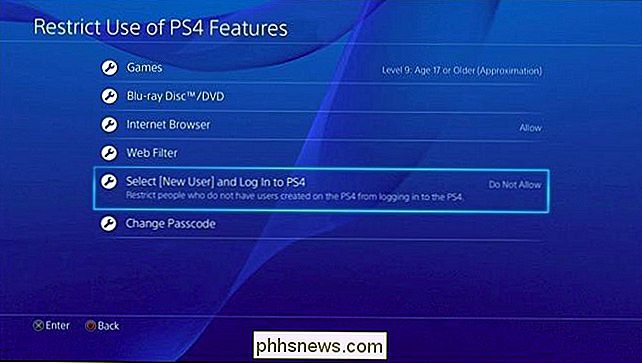
Būkite tikri, kad išeikite arba įdėkite savo PS4 į poilsio režimą
Jei tikrai nenorite niekam užtikrinti naudoja jūsų "PlayStation 4" be jūsų leidimo, būtinai atsisakyk savo PS4, įdėsite jį į poilsio režimą arba net išjungs, kai baigsite tai. Jei išeisite iš savo "PS4" ir paliksite jį pasirašę arba tiesiog išjungsite savo televizorių, nenaudodami "PS4", jis bus prisiregistravęs ir visi galės paimti savo valdiklį ir pradėti žaisti.
Jei norite išeiti iš savo "PS4" ar uždėti jį miegoti, kai baigsite, laikykite nuspaudę "PlayStation" mygtuką valdymo pulte ir tada pasirinkite meniu "Išeiti iš PS4" arba "Įeiti poilsio režimą". Taip pat galite paspausti "PS4" maitinimo mygtuką.
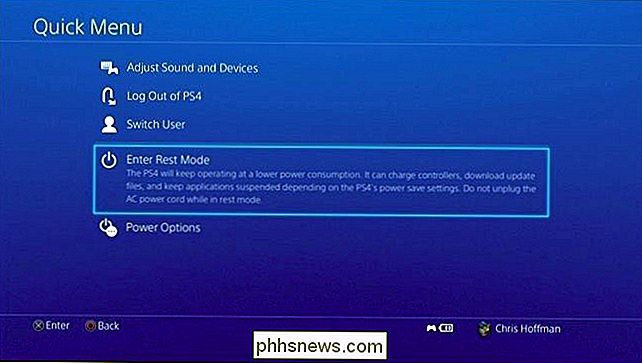
Kai jūsų PS4 eina miegoti automatiškai, jis atsijungs ir kitas asmuo, kuris jį įkels, turės įvesti prieigos kodą. Galite nustatyti, kiek laiko PS4 laukia, kol jis eina miegoti, eikite į "Nustatymai"> "Energijos taupymo nustatymai"> "Nustatyti laiką, kol PS4 išjungiamas". Pagal numatytuosius nustatymus ji išjungiama po vienos valandos, kai ji žaidžia žaidimą arba pradiniame ekrane, arba po keturių valandų, jei ji žiūri garso įrašą, pvz., "Netflix".
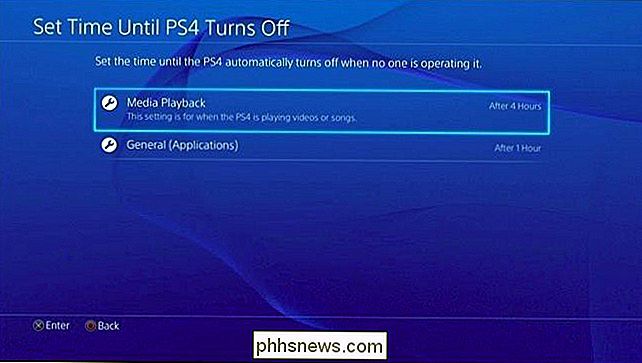
Žinoma, keturių skaitmenų PIN kodas nėra toks saugoma kaip ilgesnis slaptažodis, bet tai daro patogiau. Tai puikus sprendimas, kaip užkirsti kelią žmonėms žaisti jūsų PS4 be jūsų leidimo ir jūs galite įvesti savo prieigos kodą naudodamiesi keturiais greito spaudimo mygtukais, kai norite žaisti.

Kaip naudoti "Spotlight" paiešką savo iPhone ar iPad
Spotlight paieška ne tik "Mac". Galinga paieška žiniatinklyje ir įrenginyje - tai greitas perėjimas nuo "iPhone" ar "iPad" pagrindinio ekrano. Tai yra patogus būdas paleisti programas, ieškoti žiniatinklyje, atlikti skaičiavimus ir padaryti daug daugiau. "Spotlight" buvo maždaug tam tikru metu, tačiau "iOS 9" tapo daug galingesnis.

Kaip sužinoti, ar jūsų interneto paslaugų teikėjas yra dulkinantis "Netflix
. Pastaruoju metu pastaruoju metu pasirodžiusiose naujienose" streaming "milžinės" Netflix "ir plačiajuosčio interneto paslaugų teikėjų naujienose buvo labai daug kalbėtės. Ar galima pasakyti, ar jūsų interneto paslaugų teikėjas nesugeba su savo "Netflix" ryšiu ir kokybiškai žemina kokybę? Gerbiamasis "Geek", Aš perskaičiau keletą straipsnių apie "Netflix" ir jų kovą su interneto paslaugų teikėjais, kuriuos jūs bendrai naudojatės naujausi naujienlaiškiai [ red.



